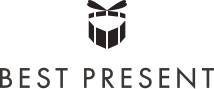USB trên máy tính là gì?
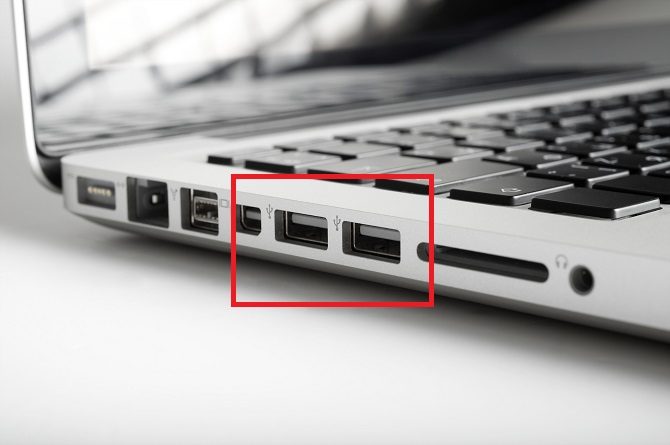
USB là một cụm từ viết tắt của Universal Serial Bus - đây là một chuẩn kết nối đa dụng trên các thiết bị điện tử. Chuẩn USB được ra đời vào năm 1996 bởi tổ chức USB Implementer Forum. USB có nhiều công dụng như truyền điện hay truyền tải thông tin, dữ liệu,... Chúng ta hãy cùng tìm hiểu một số loại USB trên máy tính đang có mặt trên thị trường hiện nay nhé!
- USB-A 2.0: Đây là chuẩn USB được giới thiệu lần đầu tiên vào năm 2000 với tốc độ truyền tải dữ liệu khoảng 480 Mbps. Chuẩn USB này thường được sử dụng để kết nối các thiết bị ngoại vi mà không cần sử dụng nhiều nguồn điện như chuột, bàn phím, ổ cứng,... Chuẩn USB 2.0 thường có màu đen hoặc trắng ở phần đầu kết nối.
- USB-A 3.0, 3.1: Chuẩn USB này có thiết kế tương tự như USB 2.0. Tuy nhiên, UBB 3.0 và 3.1 được phân biệt so với USB 2.0 là phần lõi nhựa ở giữa có màu xanh dương thay cho màu trắng. Chuẩn USB này có tốc độ truyền tải rất cao lên đến 5 Gbps đối với USB 3.0 và 10 Gbps đối với USB 3.1.
- USB-C: Đây là chuẩn đầu cắm nâng cấp mới với thiết kế nhỏ gọn có 2 đầu đối xứng nhau, bạn không cần phải loay hoay chọn mặt của USB để kết nối vì có thể cắm bất kỳ chiều nào. Chuẩn cắm USB-C có thể hỗ trợ chuẩn tốc độ USB 3.2, USB 3 và cả chuẩn Thunderbolt.
Cách khắc phục cơ bản lỗi máy tính không nhận USB

Việc máy tính không nhận USB là một trong những lỗi thường gặp trong quá trình sử dụng. Để khắc phục tình trạng này, bạn có thể thực hiện theo các cách dưới đây:
- Kiểm tra sơ bộ: Bạn có thể kiểm tra xem USB có đang ở tình trạng hoạt động hay chưa. Một số thiết bị có thể có nút nguồn vật lý, bạn hãy kiểm tra xem mình đã bật hay chưa. Bên cạnh đó, bạn cũng có thể kiểm tra xem trên bề mặt của các thiết bị USB có bình thường hay không, có xuất hiện các vết nứt hay hư hỏng gì không để loại trừ các vấn đề trước khi thử lại.
- Khởi động lại máy tính: Đây là một biên pháp rất đơn giản nhưng lại vô cùng hiệu quả, có thể khắc phục được nhiều vấn đề. Bạn có thể chọn khởi động lại ở Start hoặc rút phích cắm USB hay rút phích cắm nguồn điện rồi bật lại để khởi động lại máy tính.
- Kiểm tra ổ đĩa: Nếu như máy tính của bạn hoàn toàn bình thường và khi cắm 1 chiếc USB khác vào vẫn có thể kết nối được thì khả năng cao vấn đề là nằm ở chiếc USB của bạn. Bạn có thể kiểm tra liệu xem USB có bị hư hỏng hay không thông qua việc kiểm tra ổ đĩa. Để kiểm tra hãy nhấn tổ hợp Window + E -> nhấn chuột phải lên thiết bị USB cần sử dụng và chọn Properties -> chọn Tools. Tại mục Error checking chọn Check. Khi cửa sổ Error Checking của USB xuất hiện, bạn hãy chọn Scan and repair drive để cho máy tính tự động kiểm tra và sửa lỗi.
Nguyên nhân máy tính không nhận USB do lỗi phần mềm và cách khắc phục
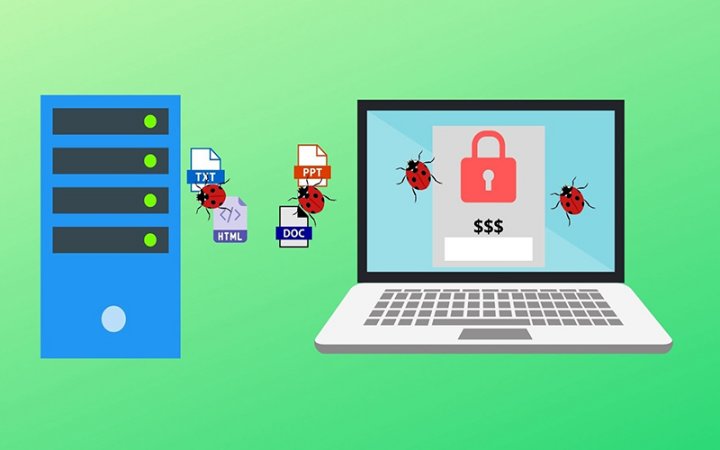
Một số nguyên nhân có thể dẫn đến việc máy tính của bạn không nhận USB do lỗi phần mềm, có thể kể đến như:
- Xung đột hệ thống hoặc phần mềm: Nếu như trước đây máy tính của bạn vẫn nhận USB bình thường mà giờ lại không được thì có thể nguyên nhân là do xung đột phần mềm. Bạn có thể nhấn phím Windows -> chọn Task Manager -> Chọn các phần mềm muốn tắt -> Chọn End tast để dừng phần mềm đó lại. Cuối cùng là cắm lại USB xem đã có thể kết nối chưa nhé.
- Máy tính thiếu, không nhận, nhận sai Driver USB: Đây cũng là một trong những nguyên nhân thường gặp khi máy tính của bạn không thể nhận được USB. Cách khắc phục đối với trường hợp này chỉ đơn giản là cài đặt lại Driver USB cho phù hợp với hệ điều hành mà bạn đang sử dụng.
- Máy tính bị nhiễm virus: Quá trình truy cập Internet, tải các file không rõ nguồn gốc hay cắm hay sao chép dữ liệu từ các máy nhiễm virus có thể khiến cho máy tính của bạn cũng bị nhiễm virus và khiến cho máy không nhận USB. Để khắc phục tình trạng này bạn chỉ cần đơn giản là cài đặt các phần mềm diệt virus cho máy của mình.
Gợi ý 3 phần mềm diệt virus uy tín khắc phục lỗi máy tính không nhận USB
Phần mềm diệt virus Eset khắc phục lỗi máy tính không nhận USB
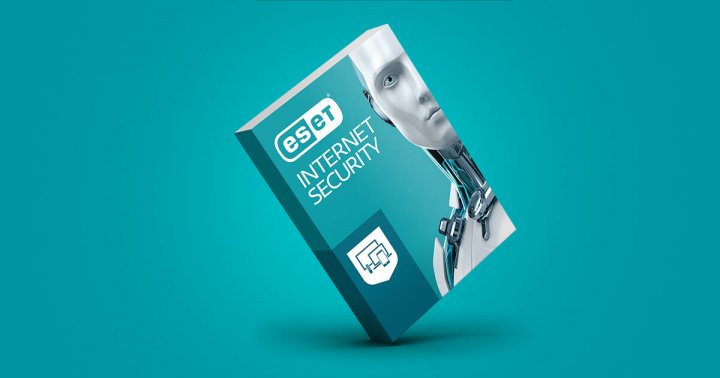
Eset Internet Security là một phần mềm diệt virus giúp tự động bảo vệ máy tính của bạn khi truy cập internet. Phần mềm này sẽ cung cấp một trình duyệt được bảo mật đặc biệt qua đó có thể giúp bạn thanh toán trực tuyến và truy cập web một cách an toàn.
Eset Internet Security có khả năng cung cấp bảo vệ chủ động, chống lại các mối đe dọa kỹ thuật số như virus, rootkit cũng như các phần mềm gián điệp. Nó có thể bảo vệ khỏi các mối đe dọa tấn công máy tính của bạn ở cấp độ sau hơn, giúp chủ động ngăn chặn các phần mềm độc hại không xác định dựa trên hành vi của nó,... cùng với nhiều tính năng ưu việc khác. Hiện Eset Internet Security 1 User 1 Year đang được bán với giá 270.000 VND trên trang eset.vn. Để mua sản phẩm này bạn có thể nhấn vào đây.
Phần mềm diệt virus F-Secure khắc phục lỗi máy tính không nhận USB
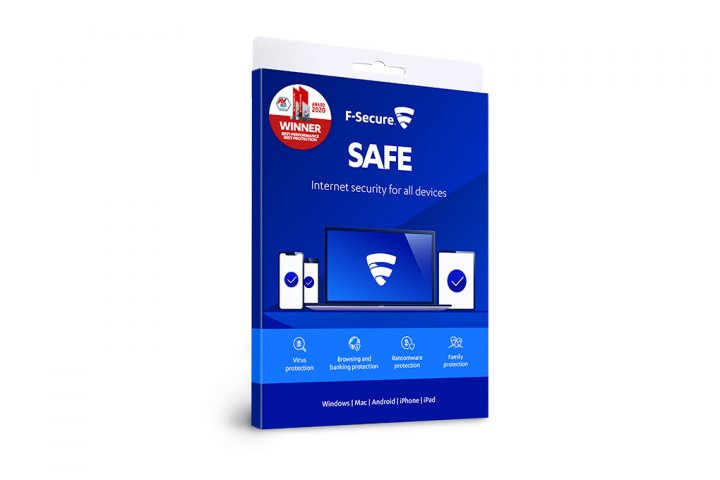
F-Secure Safe Internet Security là một phần mềm giúp bảo vệ máy tính thân yêu của bạn khỏi các trang web lừa đảo, các phần mềm độc hại với các mã độc có thể tấn công trong quá trình sử dụng. Với F-Secure, thông tin cá nhân cũng như tài khoản của bạn sẽ được bảo mật một cách tối đa.
Đây là một phần mềm diệt virus có giao diện thân thiện, dễ sử dụng, dễ thiết lập và có thể phù hợp với mọi đối tượng sử dụng. F-Secure cũng khá nhẹ nên sẽ không ảnh hưởng nhiều tới hiệu năng của thiết bị. Tính năng năng cơ bản của F-Secure đó là quét/diệt virus, trojans, các loại mã độc,... Giải pháp do phần mềm này mang lại được chứng nhận bảo mật và hiệu năng tốt nhất, không tốn bộ nhớ cũng như ảnh hưởng đến hoạt động của máy.
Hiện F -Secure Safe Internet Security 1PC/1Y hiện đang được bán với giá 250.000 VND tại Điện Máy Xanh. Bạn có thể mua sản phẩm này bằng cách nhấn vào đây.
Phần mềm diệt virus Norton khắc phục lỗi máy tính không nhận USB
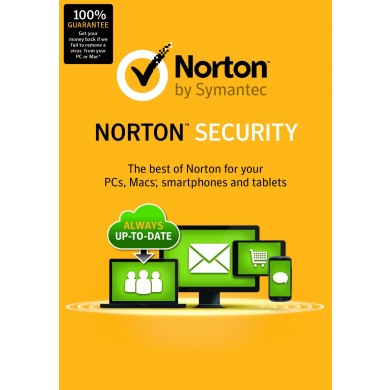
Norton Security là một phần mềm bảo mật, diệt virus được tích hợp nhiều tính năng cao cấp bên trong. Norton sẽ giúp bảo vệ hệ thống của bạn chống khỏi các loại virus, ransomware, rootkit, các loại mã độc,...
Là một phần mềm diệt virus và bảo mật, Norton cung cấp cho người dùng công cụ bảo vệ khỏi các mối đe dọa trực tuyến một cách nhanh nhất. Sản phẩm sẽ bảo vệ máy tính, mạng và các hoạt động trực tuyến của bạn nhờ vào công nghệ tiên tiến, hiện đại. Hiện Norton Secutity bản 1 PC cho 1 năm đang được bán với giá 350.000 VND trên trang symantecvietnam.vn. Bạn có thể mua phần mềm này bằng cách nhấn vào đây.
Nguyên nhân máy tính không nhận USB do lỗi phần cứng và cách khắc phục

Bên cạnh nguyên nhân do phần mềm thì cũng có thể lỗi ở phần cứng khiến cho máy tính của bạn không thể nhận USB. Dưới đây là một số lỗi phần cứng và cách khắc phục mà bạn có thể tham khảo:
- Lỗi cổng USB: Bạn có thể lấy một cáp USB và lay nó một cách nhẹ nhàng, nếu như có cảm giác ổ đĩa chuyển động hay cảm thấy lỏng lẻo thì có thể đã có vấn đề xảy ra đối với cổng USB. Các cách khắc phục đơn giản là bạn có thể cắm sang một cổng USB khác, thông thường máy tính sẽ có nhiều cổng USB để kết nối. Lỗi cáp USB cũng có thể phổ biến hơn lỗi cổng USB, bạn cũng có thể kiểm tra và thay thế cáp khác nếu cần.
- Khắc phục phần cứng USB bị hỏng: Các cổng USB được hàn vào một bảng mạch trong máy tính của bạn. Đây có thể là bo mạch chủ nhưng cũng có thể là một bảng mạch in thứ cấp. Việc sử dụng thường xuyên có thể khiến cho các cổng bị dịch chuyển và làm bong các mối hàn. Việc khắc phục các vấn đề này là không hề dễ dàng, đặc biệt là đối với những chiếc máy tính xách tay. Do đó, khi này bạn hãy tìm đến các chuyển gia để tìm cách khắc phục.
Gợi ý 3 địa chỉ sửa lỗi phần cứng máy tính không nhận USB uy tín tại Hà Nội
Sửa lỗi phần cứng máy tính không nhận USB tại Hệ thống sửa chữa Laptop 24h

Hệ thống sửa chữa Laptop 24h là một đơn vị sửa máy tính, laptop, macbook uy tín hàng đầu trên cả nước với nhiều cơ sở trải rộng từ Hà Nội đến Tp. HCM. Với hơn 8 năm xây dựng và phát triển, nơi đây đã khẳng định được chất lượng cũng như xây dựng được niềm tín đối với khách hàng.
Với phương châm tận tâm - uy tín - chuyên nghiệp, trung tâm sửa chữa Laptop 24h luôn thấu hiểu và đưa ra các giải pháp tốt nhất để khách hàng có thể tiết kiệm được chi phí cũng như nâng cao hiệu quả sử dụng đối với chiếc máy tính của mình. Là một thương hiệu lớn, trung tâm cũng thường xuyên đưa ra các chương trình ưu đãi để tri ân khách hàng với nhiều phần quà giá trị. Để tìm hiểu thêm về hệ thống sửa chữa Laptop bạn có thể nhấn vào đây.
Sửa lỗi phần cứng máy tính không nhận USB tại Laptop 911

Laptop 911 là một địa chỉ sữa chữa laptop, máy tính uy tín tại Hà Nội, được nhiều khách hàng tin tưởng và lựa chọn. Với đội ngũ nhân viên được đào tạo chuyên nghiệp, bài bản, Laptop 911 sẽ đáp ứng mọi nhu cầu sửa chữa, nâng cấp máy tính của khách hàng.
Đến với Laptop 911 bạn sẽ được chứng kiến nhân viên tháo máy và sửa chữa một cách rõ ràng. Sau khi thăm khám, các nhân viên sẽ đưa ra đầy đủ thông tin về tình trạng máy, cách khắc phục cũng như báo giá chi tiết cho khách hàng trước khi đưa ra quyết định sửa chữa. Bên cạnh đó, các linh kiện được sử dụng để thay thế tại Laptop 911 đều là loại có chất lượng tốt, nguồn gốc rõ ràng, nên khách hàng có thể hoàn toàn an tâm.
Hiện Laptop 911 có địa chỉ tại số 54D Vũ Trọng Phụng, Thanh Xuân, Hà Nội. Bạn có thể tham khảo thêm thông tin về địa chỉ sửa chữa laptop này bằng cách nhấn vào đây.
Sửa lỗi phần cứng máy tính không nhận USB tại Laptop Bách Khoa

Laptop Bách Khoa là một địa chỉ sữa chữa laptop, máy tính hàng đầu với hơn 10 năm kinh nghiệm. Nơi đây chuyên cung cấp các dịch vụ sữa chữa, nâng cấp máy tính, laptop đáp ứng mọi nhu cầu của khách hàng với giá cả hợp lý cùng đội ngũ nhân viên, kỹ thuật viên chuyên nghiệp, thân thiện và nhiệt tình.
Tại Laptop Bách Khoa, từ khi tiếp nhận máy tới khi bàn giao sẽ trải qua quy trình 5 bước rõ ràng từ nghe bệnh lý của máy cho đến thăm khám, tư vấn, đưa ra các giải pháp và báo giá. Tất cả đều được thực hiện một cách khoa học, đảm bảo hài lòng khách hàng. Bên cạnh đó tại đây còn cam kết hoàn ngay 100% chi phí sửa chữa nếu như phải mang máy quay lại đến lần thứ 3 nếu còn trong thời gian bảo hành.
Hiện Laptop Bách Khoa có địa chỉ tại số 124 Lê Thanh Nghị, Bách Khoa, Hai Bà Trưng, Hà Nội. Để tìm hiểu thêm thông tin chi tiết về địa chỉ sữa chữa laptop này bạn có thể nhấn vào đây.
Hướng dẫn vệ sinh các cổng kết nối khắc phục tình trạng máy tính không nhận USB

Vệ sinh các cổng kết nối của máy tính cũng là một trong những cách giúp khắc phục tình trạng máy tính không nhận lỗi USB. Tuy nhiên không phải ai cũng biết cách vệ sinh bộ phận này của máy tính, các bạn có thể tham khảo một số nội dung dưới đây:
- Thời gian vệ sinh: Việc vệ sinh máy tính là một điều khá quan trọng, giúp cho máy tính hoạt động trơn tru hơn, các cổng kết nối ổn định hơn. Bạn có thể vệ sinh định kỳ toàn diện máy tính 6 tháng/ lần, điều này sẽ giúp gia tặng tuổi thọ, giúp máy hoạt động mượt mà, ít xảy ra lỗi vặt.
- Các dụng cụ cần chuẩn bị: Bạn cần chuẩn bị các tấm khăn hay vải mềm cùng với dung dịch vệ sinh máy tính, có thể chuẩn bị thêm tăm bông, ống thổi bụi,.. Đối với các loại máy khác nhau cần bộ đồ chuyên dụng nếu như bạn muốn tháo rời máy để vệ sinh.
- Làm sạch các cổng kết nối: Đây là vị trí rất dễ bị bụi bẩn bám vào và có thể gây ra nhiều trục trặc nếu như không được vệ sinh thường xuyên. Đầu tiên bạn cần phải tắt máy, kiểm tra xem trong các cổng kết nối có lưu lại bụi bẩn hay không, hãy lấy tăm khều chúng ra. Bạn cũng có thể sử dụng các bình khí nén hay bóng thổi để thổi sạch bụi bẩn bên trong.
Máy tính không nhận USB
Vậy là qua bài viết trên đây bạn đã biết được nguyên nhân máy tính không nhận USB và cách để có thể tự khắc phục tại nhà rồi nhỉ. Để hạn chế việc hư hỏng trong quá trình sử dụng máy tính bạn nên kiểm tra và vệ sinh máy định kỳ. Và đừng quên theo dõi những bài viết của Bp-guide để có thêm nhiều thông tin bổ ích trong mọi lĩnh vực đời sống nhé!
#bpguide #bp #guide #vn #bpvn







 Kinh nghiệm du lịch Đồng Tháp - Chiêm ngưỡng vẻ đẹp của vùng đất sen hồng
Kinh nghiệm du lịch Đồng Tháp - Chiêm ngưỡng vẻ đẹp của vùng đất sen hồng
 Gợi ý 10 địa chỉ nhà hàng hải sản tươi ngon, nổi tiếng được yêu thích (năm 2023)
Gợi ý 10 địa chỉ nhà hàng hải sản tươi ngon, nổi tiếng được yêu thích (năm 2023)
 Top 10 địa chỉ nâng cơ mặt trẻ hoá làn da cho bạn trẻ đẹp, tự tin hơn (năm 2023)
Top 10 địa chỉ nâng cơ mặt trẻ hoá làn da cho bạn trẻ đẹp, tự tin hơn (năm 2023)
 Sở hữu đôi chân mày gọn gàng, sắc sảo với 10 kéo tỉa lông mày nàng không thể bỏ qua (năm 2023)
Sở hữu đôi chân mày gọn gàng, sắc sảo với 10 kéo tỉa lông mày nàng không thể bỏ qua (năm 2023)
 Mách bạn cách lấy imei và check bảo hành Apple cho các thiết bị iPhone, iPad, Macbook, Apple Watch,... bạn đang sử dụng (năm 2023)
Mách bạn cách lấy imei và check bảo hành Apple cho các thiết bị iPhone, iPad, Macbook, Apple Watch,... bạn đang sử dụng (năm 2023)